oppo全面屏手势操作怎么设置?老机型找不到转换入口怎么办?
要实现OPPO全面屏的转换,需结合系统设置、手势操作及特定机型功能进行调整,以下是具体操作指南,帮助用户全面掌握全面屏模式的切换与优化。
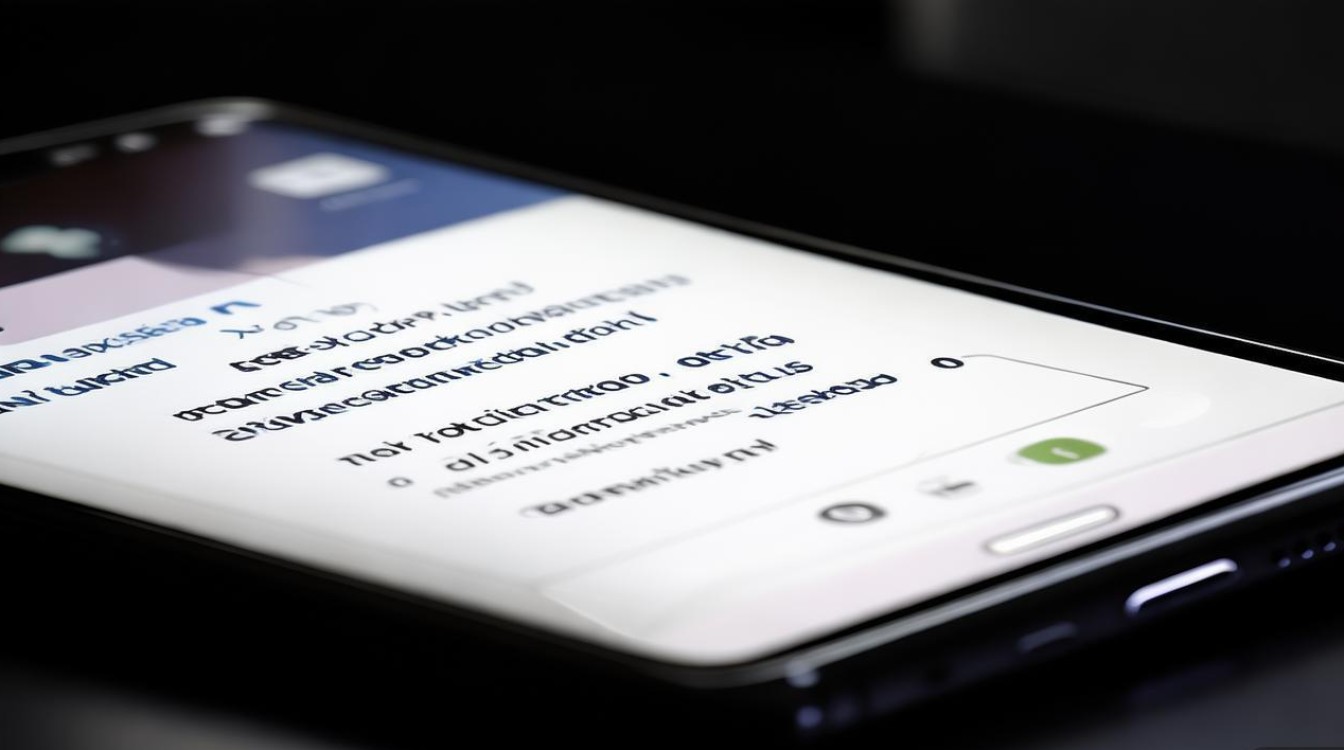
基础设置:开启全面屏手势导航
OPPO全面屏的核心体验依赖于手势导航,不同系统版本(如ColorOS 13/14)路径略有差异,但整体步骤一致:
- 进入设置:打开「设置」>「系统导航方式」;
- 选择手势:在选项中点击「手势导航」,系统会自动隐藏屏幕底部的虚拟按键;
- 调整手势灵敏度:部分机型支持「灵敏度调节」,若手势响应不灵敏,可适当调高数值。
注:若选项中无「手势导航」,可能是系统版本过旧,建议通过「设置」>「软件更新」升级系统。
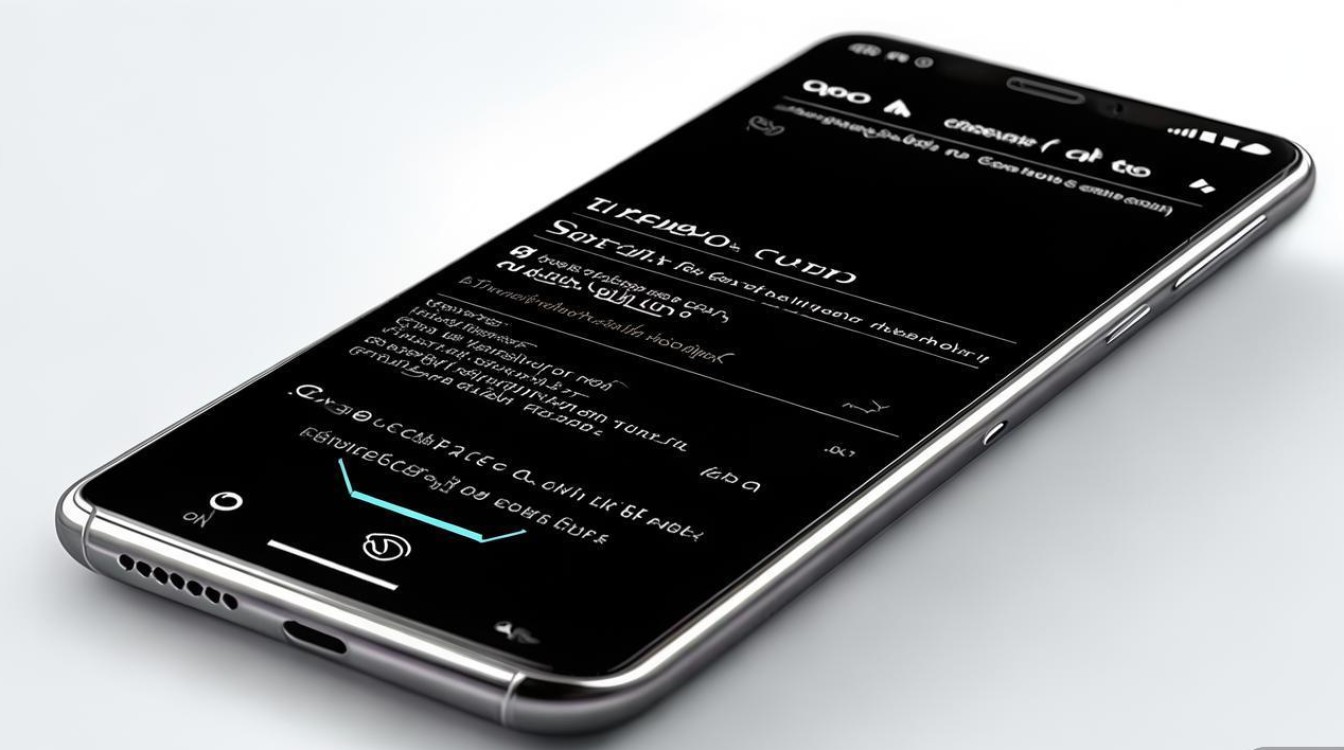
全面屏显示模式:切换比例与样式
部分OPPO机型支持不同全面屏显示模式的切换,适用于不同场景需求:
| 显示模式 | 适用场景 | 开启方式 |
|---|---|---|
| 标准全面屏 | 日常使用,显示比例19.5:9,兼顾视觉与操作 | 「设置」>「显示与亮度」>「屏幕比例」>选择「标准」 |
| 全视屏 | 观看视频或玩游戏时,隐藏屏幕顶部“刘海”或“挖孔”区域 | 同上路径,选择「全视屏」(仅支持特定机型) |
| 经典比例 | 部分老应用适配不佳时,切换至18:9比例显示 | 同上路径,选择「经典」 |
提示:全视屏功能可能因机型而异,如Find X系列、Reno Pro等机型支持,而入门级机型可能仅提供标准模式。
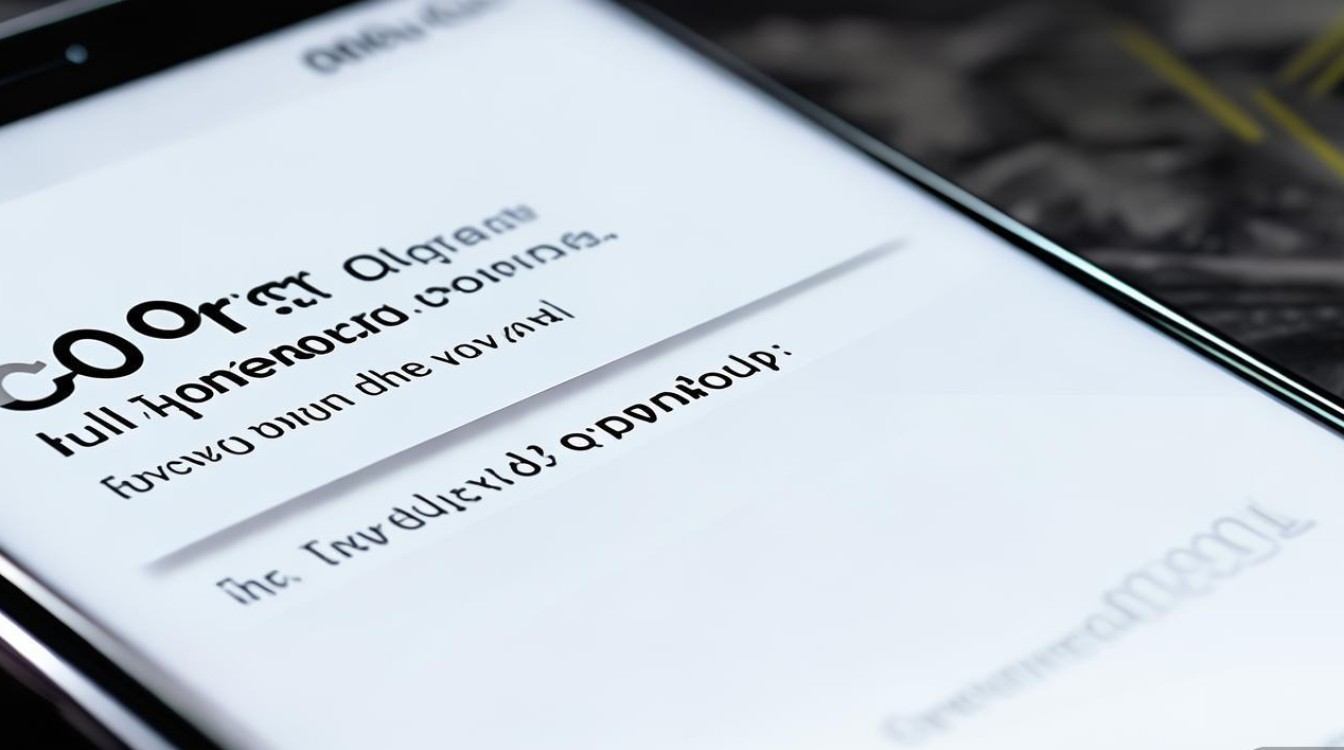
隐藏屏幕元素:优化视觉沉浸感
为提升全面屏的纯净度,可隐藏系统状态栏图标或调整导航栏显示:
- 隐藏状态栏图标:
- 部分机型支持「自定义状态栏」,通过「设置」>「状态与通知」>「状态栏图标」>关闭不需要的图标(如蓝牙、NFC);
- 若无此选项,可使用第三方桌面 launcher(如 Nova Launcher)自定义图标显示。
- 调整导航栏透明度:
「设置」>「显示与亮度」>「导航栏」>开启「透明导航栏」,减少视觉干扰。
分屏与多任务:全面屏高效操作
全面屏模式下,分屏功能可提升多任务效率,操作步骤如下:
- 手动分屏:从屏幕底部边缘上滑并暂停,进入多任务界面,点击分屏图标(□□),将当前应用拖至屏幕上半部分,再选择下半部分的应用;
- 智能分屏:部分机型支持「应用分屏手势」,从屏幕左/右边缘向内滑动并暂停,即可快速调出分屏界面(需在「设置」>「手势与快捷键」中开启)。
注意事项:兼容性与优化建议
- 应用适配:部分老款应用可能无法完美适配全面屏,导致黑边或显示异常,建议通过「设置」>「应用与权限」>「应用缩放」手动调整应用显示比例;
- 游戏模式:玩游戏时,可开启「游戏空间」(通过下滑通知栏或「设置」>「游戏空间」),隐藏虚拟按键并优化触控响应,提升操作体验;
- 系统更新:定期更新系统至最新版本,OPPO会持续优化全面屏手势的流畅度与兼容性。
通过以上设置,用户可根据自身需求灵活调整OPPO全面屏的显示与操作方式,无论是日常使用还是娱乐场景,都能获得更沉浸、高效的体验,若遇到功能缺失或异常,建议通过OPPO官方社区或客服咨询,获取针对性支持。
版权声明:本文由环云手机汇 - 聚焦全球新机与行业动态!发布,如需转载请注明出处。


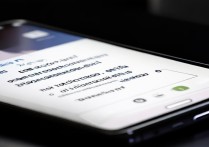









 冀ICP备2021017634号-5
冀ICP备2021017634号-5
 冀公网安备13062802000102号
冀公网安备13062802000102号